2.3.1. Eigene Benutzergruppen anlegen
| Versionsgeschichte | ||
|---|---|---|
| Version 3.32.100 | 27.8.2014 | MZ |
| erweitert (DB2892) | ||
| 27.8.2014 | MZ | |
| neu | ||
Melden Sie sich als Administrator an (z.B. "admin") und wählen Sie das Menü .
In diesem Beispiel wird eine neue Benutzergruppe, mit der Bezeichnung Buchhaltung eingerichtet:
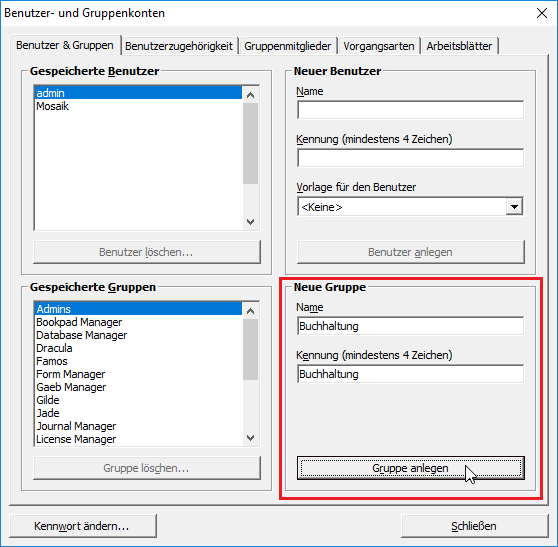
Geben Sie dazu im Bereich Neue
Gruppe den Gruppennamen im Feld
Name sowie eine beliebige
Kennung aus mindestens vier Zeichen ein. Die
Kennung dient der verschlüsselten Speicherung der Daten durch das
Windows Betriebssystem und wird nachfolgend nicht
mehr von Ihnen benötigt.
Nach Betätigen der Schaltfläche erscheint die neue Gruppe im Bereich Gespeicherte Gruppen.
Um eine eigene Benutzergruppe zu löschen, wählen Sie diese im Bereich Gespeicherte Gruppen aus und betätigen die Schaltfläche .
Beachten Sie, dass beim Löschen von Gruppen über die Schaltfläche auch sämtliche Berechtigungen entfernt werden!
Das Löschen und Umbenennen von Systemgruppen (z.B. Admins) wird verhindert.
Nachfolgende erfahren Sie, wie Benutzer angelegt und einer Gruppe zugeordnet werden sowie außerdem, wie Sie Zugriffsberechtigungen und -sperren einrichten.